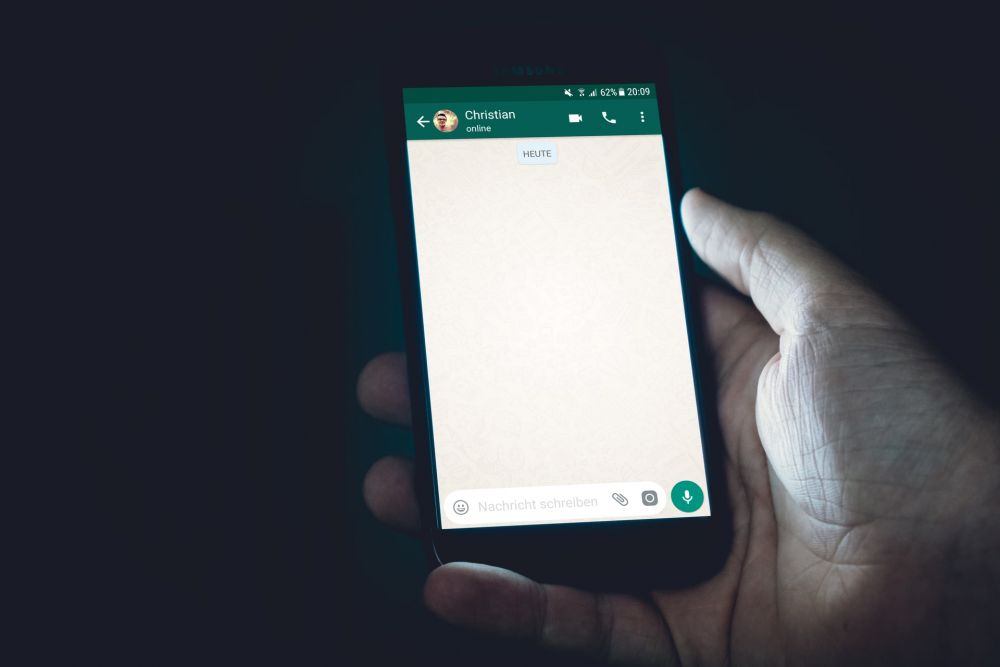3 Cara Memindahkan Chat Whatsapp ke HP Baru dengan Mudah
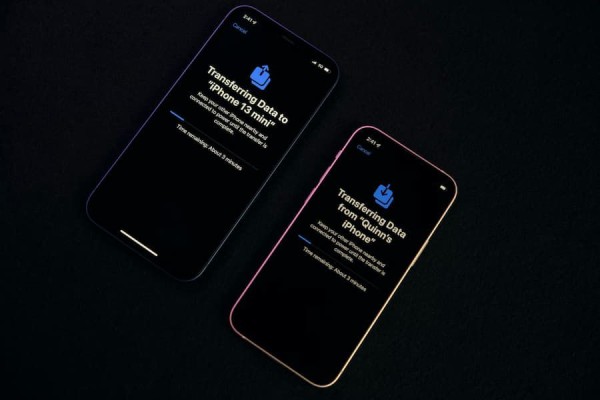 ilustrasi transfer data (unsplash.com/Quinn Battick)
ilustrasi transfer data (unsplash.com/Quinn Battick)
Follow IDN Times untuk mendapatkan informasi terkini. Klik untuk follow WhatsApp Channel & Google News
Memakai HP baru memang menyenangkan. Namun, kadang terasa malas ketika harus memindahkan data dari perangkat lama. Termasuk chat WhatsApp yang penting karena berurusan dengan pekerjaan atau hal lainnya. Memindahkan riwayat obrolan WhatsApp bisa memakan waktu dan mungkin membutuhkan sedikit kesabaran.
Jika kamu sedang mengalaminya, maka kamu berada di artikel yang tepat. Baca terus untuk mengetahui cara memindahkan chat WhatsApp ke HP baru karena tiap perangkat bisa berbeda. Simak tutorial lengkapnya di bawah ini, ya.
1. Cara memindahkan chat WhatsApp ke HP baru (Android)
Aplikasi WhatsApp sudah menyediakan banyak fitur yang berguna untuk memudahkan penggunanya melakukan pemindahan pesan ke perangkat baru. Namun, kamu harus back up pada pesan WhatsApp terlebih dahulu, kemudian memulihkannya di HP baru. Dilansir Wide Angle Software, berikut adalah langkah-langkahnya:
- Buka aplikasi WhatsApp pada HP kamu
- Klik ikon menu titik tiga kemudian pilih 'Settings'
- Pilih bagian 'Chats' dari daftar pengaturan yang ada
- Klik 'Chat backup'
- Pilih 'Account' untuk memilih atau menambahkan akun Google Drive kamu
- Centang bagian 'Include videos' jika kamu mau memulihkannya juga
- Klik 'Back Up' untuk mencadangkan percakapan dan media WhatsApp ke Google Drive
Kini kamu memiliki backup untuk obrolan dan data-data WhatsApp yang tersimpan di Google Drive. Selanjutnya, kamu bisa me-restore atau memulihkannya pada HP yang baru.
Caranya, pastikan kamu sudah login email yang terhubung dengan back up data WhatsApp di atas. Lalu, masuk ke WhatsApp di HP baru. Kamu akan diminta verifikasi nomor. Setelahnya, pilih 'Pulihkan Riwayat Obrolan' untuk mengunduh data back up dan memuatnya di HP yang baru.
Baca Juga: Cara Restore Chat WhatsApp di Laptop, Gak Pakai Ribet!
2. Cara memindahkan chat WhatsApp ke HP baru (iOS)
Cara memindahkan data WhatsApp dari iPhone ke iPhone tidak jauh berbeda dari Android. Namun, fitur yang digunakan adalah iCloud, bukan Google Drive. Berikut langkah-langkahnya:
Editor’s picks
- Buka 'Settings' pada iPhone dan klik user name
- Klik 'iCloud' dan sign in jika belum masuk
- Klik 'iCloud Drive' dan atur menjadi ON
- Scroll ke bawah dan pastikan 'WhatsApp' juga ON
- Sekarang, perangkat sudah siap untuk mem-backup obrolan WhatsApp ke iCloud
- Buka lagi aplikasi WhatsApp, klik 'Settings'
- Pilih bagian 'Chat' kemudian 'Backup Chat'
- Aktifkan centang pada bagian 'Include videos' jika kamu ingin menyertakannya
- Klik 'Back Up Now'
Kini, obrolan di WhatsApp kamu sudah ter-back up dengan aman di iCloud. Kamu hanya tinggal memulihkan atau me-restore hasil back up tersebut. Bagaimana langkah-langkahnya?
- Pastikan iPhone baru kamu sudah masuk ke iCloud dan WhatsApp memiliki izin untuk itu
- Instal WhatsApp dari App Store
- Buka aplikasi WhatsApp
- Baca syarat dan ketentuan yang tertera pada layar kemudian ketuk 'Agree and Continue'
- Verifikasi negara dan nomor telepon kamu saat diminta
- Klik 'Restore Chats History'
- Setelah berhasil memulihkan, klik 'Next' untuk mulai menggunakan WhatsApp
WhatsApp sudah siap digunakan di HP yang baru tanpa meninggalkan riwayat obrolannya pada HP yang lama.
3. Memindahkan pesan WhatsApp antara iPhone dan Android
WhatsApp memberikan fasilitas lebih pada ponsel dengan sistem operasi terbaru. Termasuk adanya fitur transfer data obrolan dari iPhone ke Android.
Namun, tidak semua perangkat bisa, ya. Beberapa ponsel yang mendukung yakni Google Pixel, Samsung, dan perangkat Android dengan sistem operasi versi 12 ke atas.
Selain itu, kamu perlu menginstal aplikasi tambahan, seperti aplikasi pemulihan data Google atau Samsung Smart Switch, tergantung device yang digunakan. Nantinya, kamu perlu menghubungkan kedua perangkat ke laptop sebagai perantara, lalu transfer data bisa dilakukan.
Cara memindahkan chat WhatsApp ke HP baru mungkin membutuhkan perangkat tambahan, seperti laptop dan kabel data. Selain itu, kamu juga perlu mempersiapkan akun email dan koneksi internet stabil. Jangan lupa disiapkan, ya.
Penulis: Alya Madani
Baca Juga: Cara Memindahkan Data dan Riwayat Chat WhatsApp ke Telegram